Guida per aprire un Canale Youtube gratuitamente sia dal computer che dal telefono

Crei contenuti video o sei un musicista e vorresti avere un canale tutto tuo su youtube? Segui la guida e aprilo in pochi semplici passaggi tutti illustrati!
Youtube è uno dei siti e applicazioni più utilizzati al mondo. Si stima che ogni mese ci siano circa 2 miliardi di utenti attivi e registrati e, seppur con una forte concorrenza da nuovi social di condivisione video, continua a crescere e non ha a nostro avviso rivali. Avere un canale su youtube può sicuramente essere utile per gli scopi più vari, dal diffondere la tua musica o le tue produzioni video, fino a pubblicare guide e tutorial come nel nostro caso o qualsiasi altro contenuto in formato audio visivo.
Creando un canale su youtube, quando ci saranno le condizioni, cioè un certo numero di iscritti e di ore riprodotte, potrai anche iniziare a guadagnare dai tuoi video, richiedendo la monetizzazione del tuo canale. Ma prima di tutto devi creare il tuo canale.
Per poter creare un canale su Youtube bisogna prima di tutto poter effettuare l’accesso. Essendo di proprietà di Google, bisogna avere un account Google. Se abbiamo uno smartphone android, abbiamo già sicuramente un account Google, se no dobbiamo crearne uno, come abbiamo visto nella nostra Guida per registrarsi a Google e perchè farlo.
Vediamo tutti i passaggi per creare il tuo canale Youtube
Per prima cosa procediamo ad andare sul Sito di Youtube. Devi raggiungere il sito dal browser e non dall’app, quindi se stai facendo questa operazione dal telefono, assicurati di aprirlo con Chrome, Firefox o altro programma per navigare su internet. Una volta sul sito, clicchiamo sulla nostra immagine profilo, come indicato.
Clicca sulle immagini per ingrandirle.
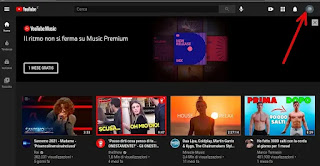
Ci si aprirà un menù, da cui andiamo a cliccare su “crea un canale“.
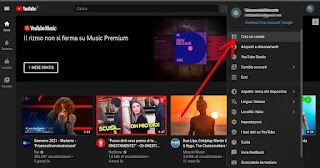
Ci si aprirà una una finestra che ci chiede se vogliamo iniziare la nostra avventura da creator. Se è quello che vuoi, clicca su “inizia“.

Nel nuovo passaggio dobbiamo scegliere se creare un canale con il nostro nome, ovvero quello con cui ci siamo registrati a Google, oppure se vogliamo creare un canale con un nome personalizzato. Noi scegliamo questa opzione, e clicchiamo su “seleziona” corrispondente, come indicato.

Ora dobbiamo scrivere il nome del nostro canale nel campo “nome canale“. Poi selezioniamo il quadratino indicato per confermare di aver letto le condizioni, e infine clicchiamo su “crea“.
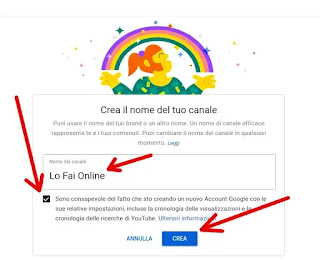
Ok, se abbiamo fatto tutto correttamente, il nostro canale adesso è stato creato, come ci comunicherà la nuova pagina. Ora però come prima cosa dobbiamo inserire un immagine del profilo del nostro canale. Procediamo quindi a cliccare su “carica immagine” e scegliamo un’immagine dal nostro dispositivo. Tieni presente che questa immagine sarà pubblica.

Caricata la foto, scorriamo verso il basso e dobbiamo inserire la descrizione del nostro canale. Deve riassumere l’intento del nostro canale spiegando bene di cosa si tratta e con tutte le informazioni necessarie e utili a chi ti cerca o vorresti ti trovasse.
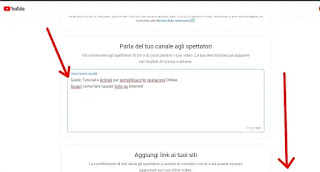
Poi scorriamo ancora verso il basso e se abbiamo dei social o un sito internet che vogliamo collegare al nostro canale dobbiamo inserire il link nei campi corrispondenti come vediamo nell’immagine. Una volta inseriti tutti i collegamenti che vogliamo attribuire al canale, che saranno ovviamente pubblici, clicchiamo su “salva e continua“.

Saremo adesso mandati alla pagina del nostro canale, che ovviamente per ora è priva di contenuti. Possiamo personalizzare ulteriormente il canale, per renderlo più invitante o raprresentativo, e per farlo andiamo a cliccare su “personalizza“.
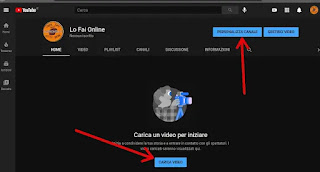
Se abbiamo cliccato su “personalizza“, oltre all’immagine profilo già inserita in precedenza possiamo inserire un immagine di copertina, che youtube qui chiama immagine banner. Come vediamo, ci dice anche di quale dimensione dovrebbe essere questa immagine. Se vogliamo inserirla, per abbellire il nostro canale, visto che comparirà in alto nella nostra pagina, clicchiamo su “carica“. Una volta inserita anche l’immagine banner, che ricordiamolo non è obbligatoria, il nostro canale è pronto per essere condiviso pubblicamente, e quindi clicchiamo su “pubblica” indicato in alto a destra.

Ora il tuo canale è pronto per poter raccogliere e diffondere i tuoi video. Il prossimo passaggio ovviamente è caricare il tuo primo filmato, e per farlo puoi seguire la nostra Guida per caricare un video su youtube.
Altre guide su Youtube che potrebbero interessarti:
- Come eliminare o disattivare un canale youtube
- Come disdire l’abbonamento a youtube premium
- Come mettere i sottotitoli a un video youtube
- Come velocizzare o rallentare un video su youtube
- Come inviare un video di youtube su whatsapp
